Aprenda neste post tutorial o passo a passo de como Criar um Menu Personalizado no Excel, ou Guia Personalizada.
Como Criar um Menu Personalizado no Excel
Muitas pessoas me perguntam como criar seu próprio Menu Personalizado no Excel, pois o Excel vem com alguns menus padrão.
Mas nada me impede de criar um novo menu, onde eu possa personalizar como Edson, ou como Financeiro, e adaptá-lo com a sua necessidade e rotina de trabalho.
Motivos para criar um Menu ou Guia Personalizada no Excel:
- Velocidade para executar um comando;
- Aumento de produtividade;
- Personalizar o Menu no Excel (Grupos e comandos) de acordo com sua necessidade;
- É possível tirar e colocar, ou seja, alterar qualquer comando no menu personalizado;
- Criação da sua própria identidade no menu personalizado no Excel.
Deixo aqui a minha aula no Youtube e também o passo a passo para você acompanhar:
Videoaula 1: Como Criar um MENU ou GUIA Personalizada no Excel
Videoaula 2: Menu Personalizado no Excel
Veja Também: Como Formatar Planilhas no Excel
Como Criar uma Nova Guia no Excel?
Primeiramente, para criar um menu personalizado você deve clicar em qualquer uma das abas do menu superior e ir até a parte vazia que fica após os elementos do MENU.
Sendo assim, basta clicar nessa área vazia com o BOTÃO DIREITO DO MOUSE e selecione a opção PERSONALIZAR FAIXA DE OPÇÕES.
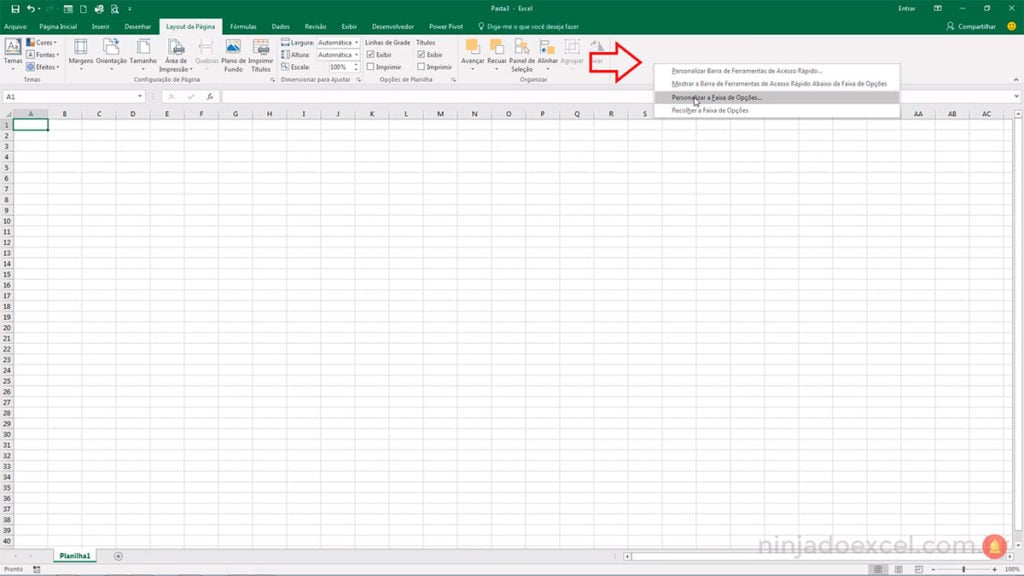
Perceba então que abrirá uma janela com todas as guias e menus ativos.
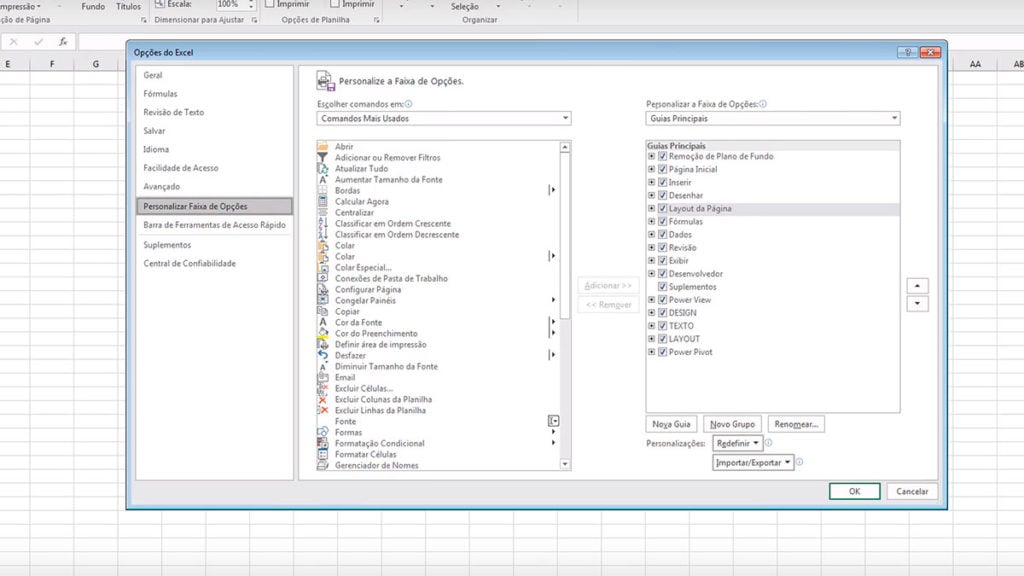
Posteriormente, selecione a opção NOVA GUIA. Perceba que ele criou já uma nova guia e um novo grupo.
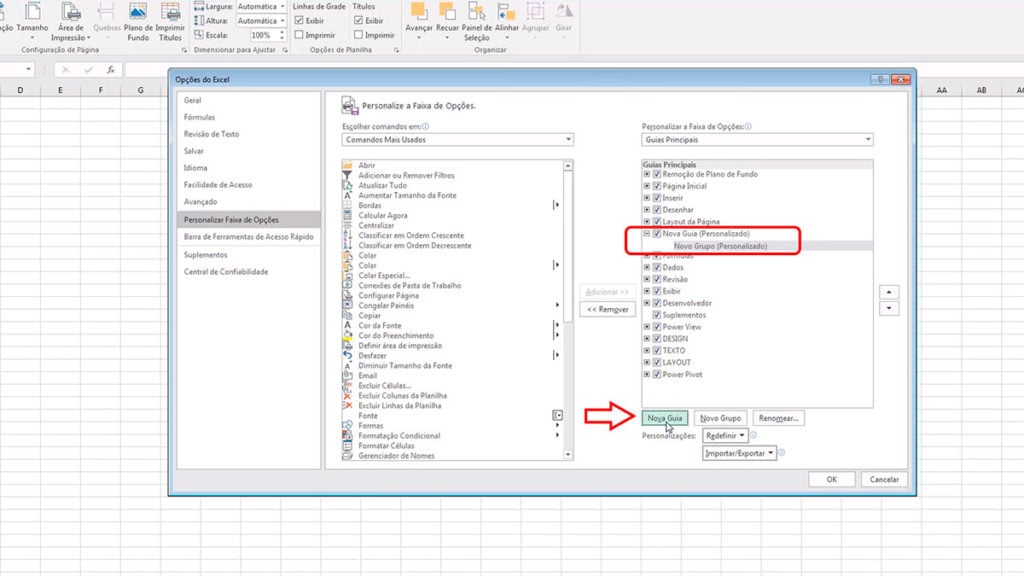
O que é uma Guia?
As guias são as separações (Menus) das Abas superiores.
O que é um Grupo?
São as áreas separadas dentro das guias, como por exemplo, na guia Layout de Páginas temos o Grupo de Temas, o grupo de Configuração da Página, entre outros.
Dentro da guia sempre terá pelo menus um grupo.
Portanto, voltando para sua Nova Guia, você agora deve selecionar os comandos desejados.
Na caixa de listagem acima, você tem os elementos por temas, ou você pode selecioná-los manualmente na lista ao lado.
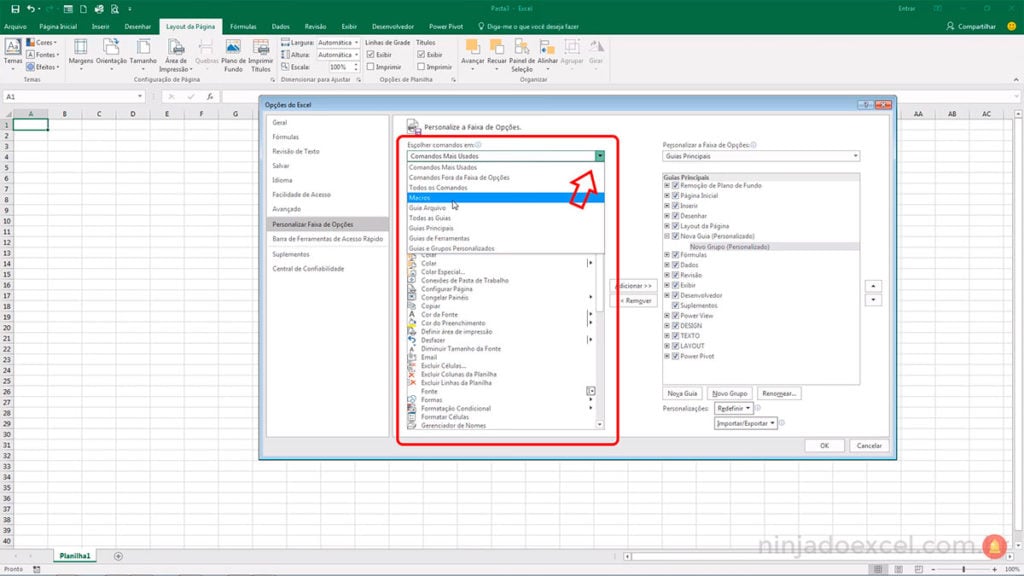
Para Adicionar um Novo Comando:
Selecione primeiro o novo Grupo criado. Depois, selecione o comando desejado na listagem e clique na opção ADICIONAR. Caso queira remover, inverta o processo, selecionando o mesmo na sua nova guia e clicando na opção REMOVER.
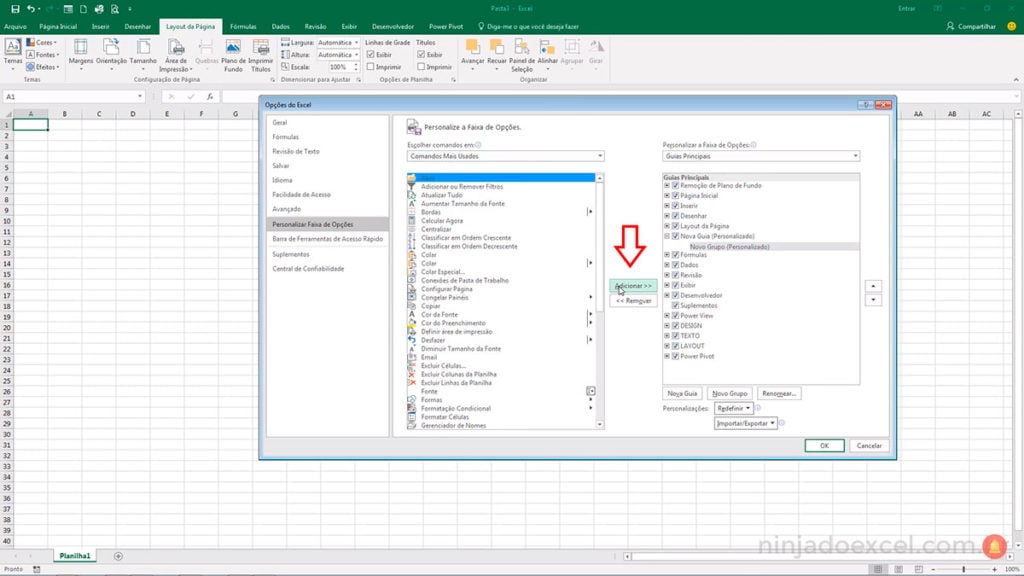
Após selecionar todos os comandos desejados no seu novo grupo, clique no botão OK. Perceba a ordem das guias, para este exemplo, a minha nova guia está depois da guia LAYOUT DE PÁGINA, então é após ela que a minha guia personalizada será criada.
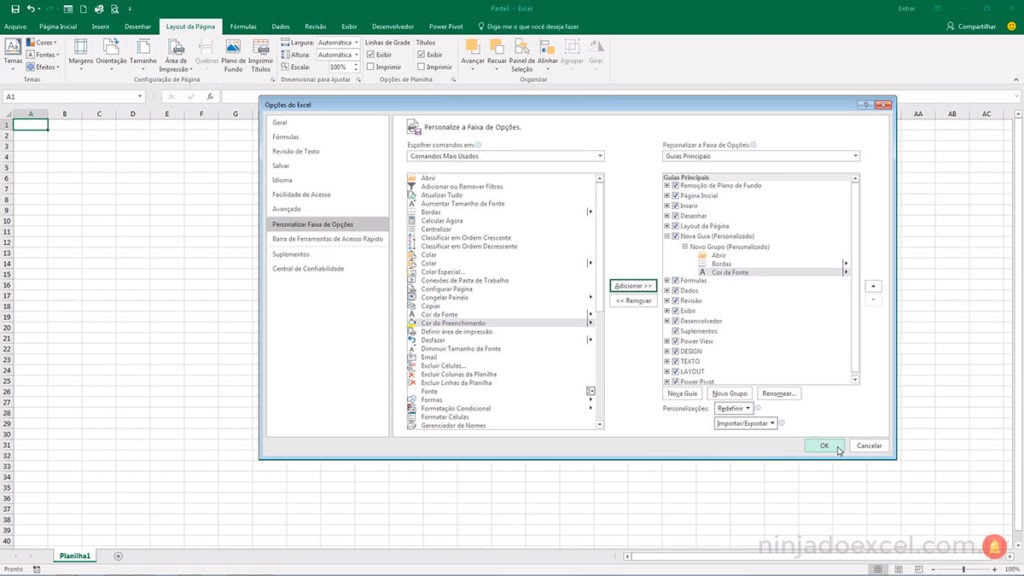
Perceba que a nova guia foi criada com os comandos selecionados anteriormente.
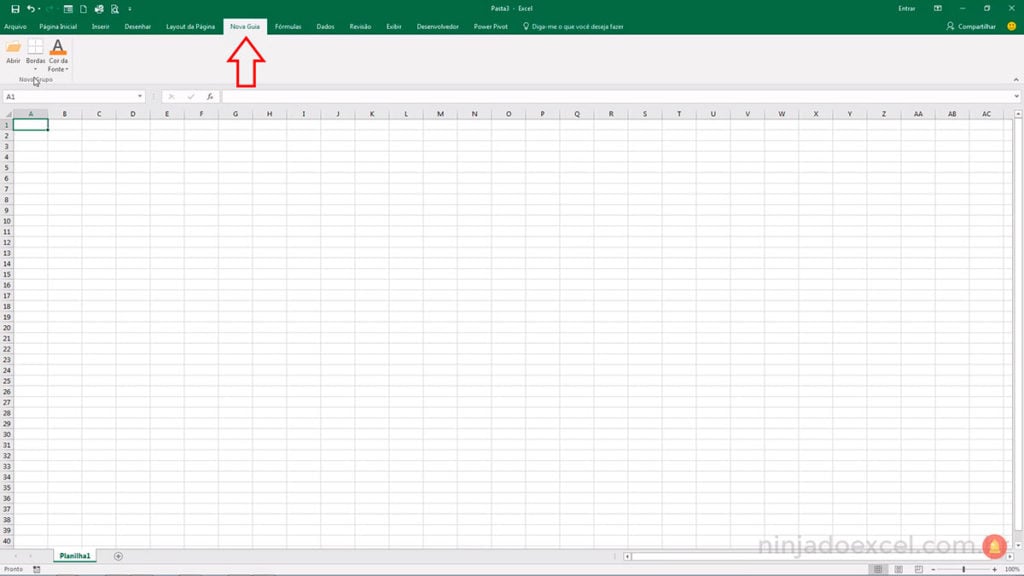
Como Editar a Nova Guia
Agora, para personalizar o nome que está como NOVA GUIA, clique novamente com o botão direito na área vazia após os comandos e seleciona a opção PERSONALIZAR FAIXA DE OPÇÕES.
Sendo assim, agora veja que abrirá a janela de personalização novamente, basta clicar com o BOTÃO DIREITO DO MOUSE em cima da guia e selecionar a opção RENOMEAR.
No entanto, faça o mesmo para o GRUPO.
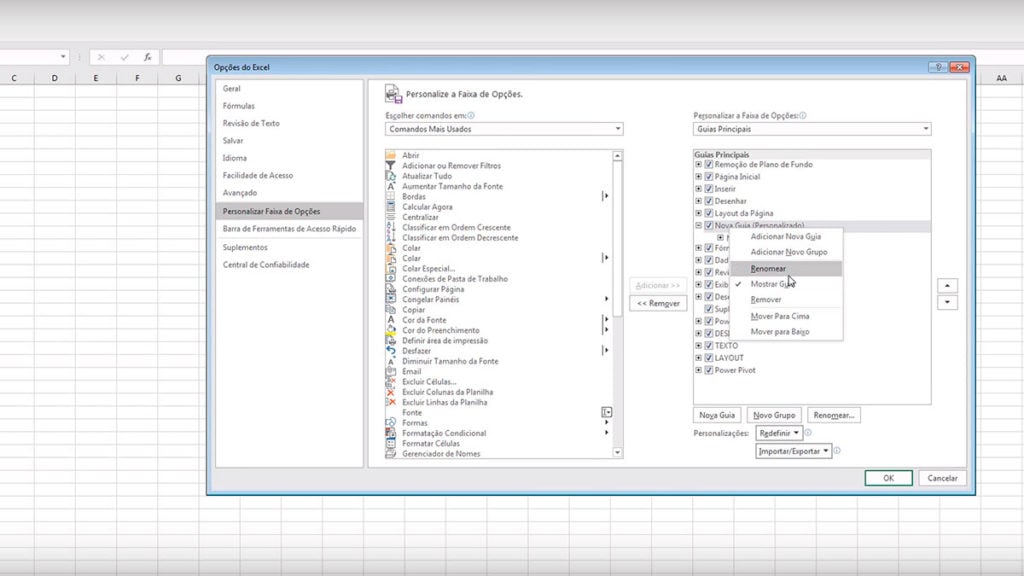
Curso de Excel Completo: Do Básico ao Avançado.
Por fim, quer aprender Excel do Básico ao Avançado passando por Dashboards? Clique na imagem abaixo e saiba mais sobre este Curso de Excel Completo.

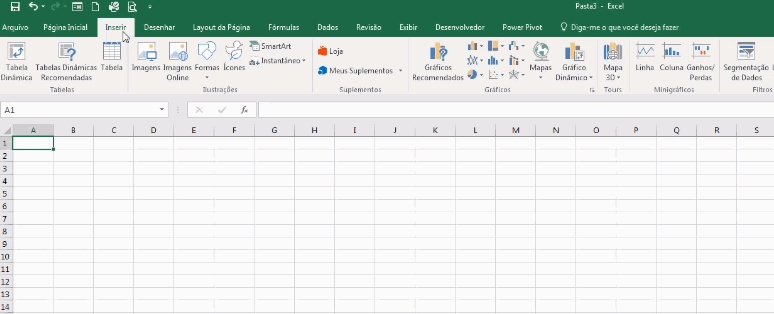











![PLANILHA-DE-PLANEJAMENTO-DE-VIAGEM-[PLANILHA-PRONTA] Planilha de Planejamento de Viagem [Download Gratuito]](https://ninjadoexcel.com.br/wp-content/uploads/2023/09/PLANILHA-DE-PLANEJAMENTO-DE-VIAGEM-PLANILHA-PRONTA-304x170.jpg)


